Kuinka tehokkaasti korjata Zoom-näytön jakaminen ei toimi
Haluan jakaa näyttöni liittyessäni Zoom-kokoukseen, mutta se ei toimi. Miten voin korjata tämän? Zoom-näytön jakaminen ei toimiYhtenä suosituimmista verkkokokouspalveluista Zoom antaa käyttäjille mahdollisuuden luoda kokouksia tai osallistua niihin etänä tietokoneella tai mobiililaitteella. Näytön jakaminen on yksi tärkeimmistä ominaisuuksista. Näytön jakamistoiminnon epänormaali toiminta voi aiheuttaa haittaa ja turhautumista. Täältä löydät todistettuja ratkaisuja.
SIVUN SISÄLTÖ:
Osa 1: Miten Zoom Share Screen toimii
Näytön jakamisen Zoomissa ymmärtäminen on nykyään olennainen taito digitaalisessa maailmassa. Sen avulla voit jakaa koko näytön tai vain yhden sovelluksen, näyttää dioja ja piirroksia tai valkotaulun sekä jakaa tiedostoja Google Drivesta tai OneDrivesta.
Zoom Share Screenin käyttö tietokoneella
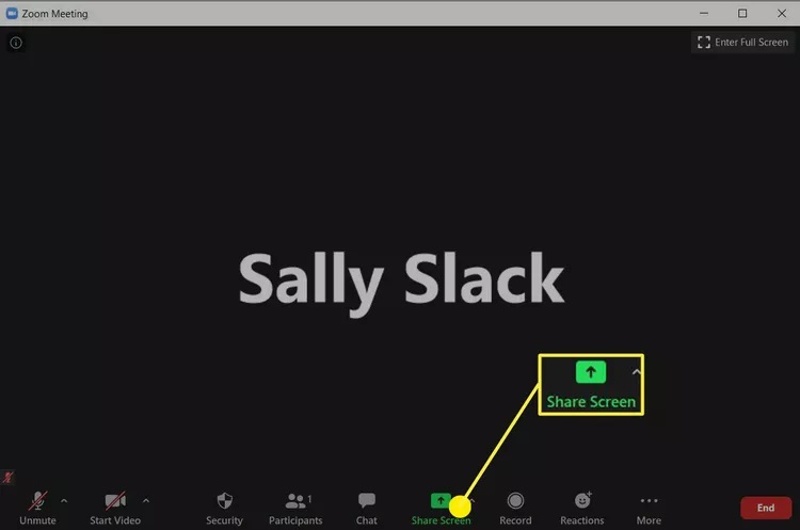
Vaihe 1. Aloita Zoom-kokous tai liity siihen tietokoneellasi.
Vaihe 2. Valitse Jaa näyttö painiketta alhaalla.
Vinkki: Jos olet osallistuja, pyydä järjestäjää sallimaan näytön jakaminen puolestasi Lisäjakoasetukset.
Vaihe 3. Valitse Perus, Lisäätai Asiakirjat välilehti ja valitse jaettavat asiat, kuten pöytä-, Valkotaulu, Näytön osa, Video, Jne
Vaihe 4. Äänen jakamiseksi valitse Jaa tietokoneäänet. osoita Jaa: -painiketta Zoom-näytön jakamisen aloittamiseksi.
Zoom-näytön jakaminen mobiililaitteella
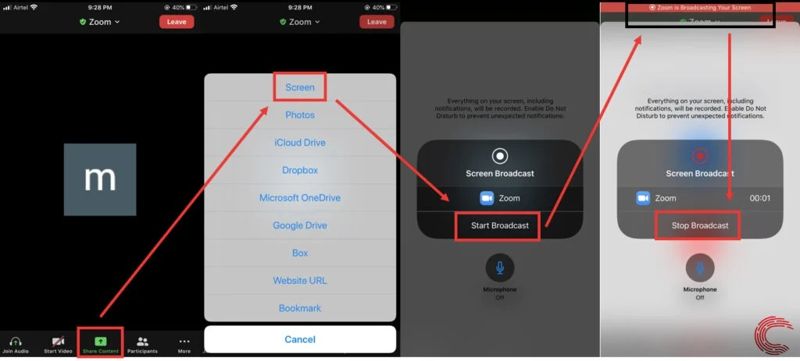
Vaihe 1. Avaa Zoom-sovellus mobiililaitteellasi ja luo kokous tai liity sellaiseen.
Vaihe 2. Napauta Jaa: painiketta alhaalla.
Vaihe 3. Valita Näytön ponnahdusikkunassa.
Vaihe 4. Napauta sitten Aloita lähetys -painiketta aloittaaksesi Zoom-näytön jakamisen.
Osa 2: Miksi Zoom Share -näyttö ei toimi
Zoomin näytön jakamistoiminto on hyödyllinen ja sen avulla voit näyttää kaiken näytölläsi olevan helposti muille osallistujille. Muutamat tekijät voivat johtaa siihen, että Zoomin näytön jakaminen ei toimi. Tärkeimpiä syitä ovat:
1. Minulla ei ole oikeutta jakaa näyttöä.
2. Näytön resoluutioasetukset ovat virheelliset.
3. Internet-yhteytesi ei ole vakaa.
4. Zoomissa on jotain vialla.
5. Ohjelmiston häiriöt.
Osa 3: Korjaa Zoom Share -näyttö ei toimi
Ratkaisu 1: Ota Jaa näyttö käyttöön Zoomissa
Jos poistat näytön jakamisen käytöstä Zoomissa vahingossa, Mac Zoomin näytön jakaminen ei toimi. Lisäksi osallistujien on saatava isäntältä lupa ennen Zoom-näyttöjensä jakamista. Siksi sinun on otettava näytön jakaminen käyttöön Zoomissa.
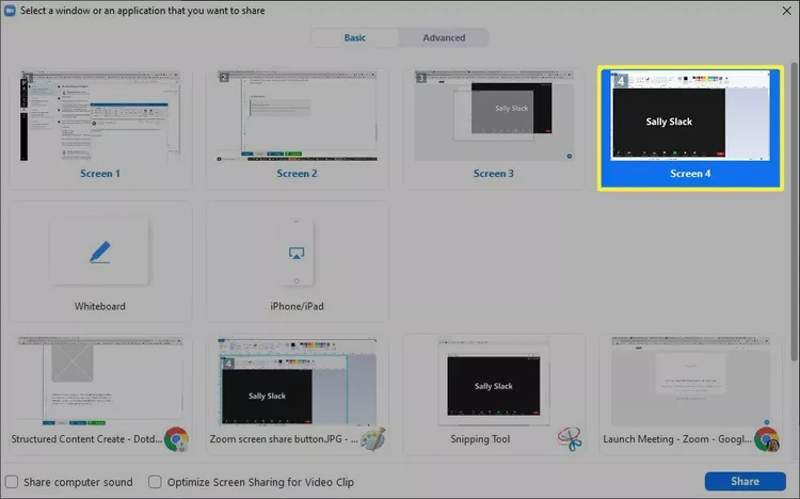
Vaihe 1. Kirjaudu sisään Zoom-verkkopalveluun.
Vaihe 2. Mene Asetukset sivupalkissa ja kirjoita Kokous Tab.
Vaihe 3. Paikantaa Kokouksessa (perus) ja kytke päälle Näytön jakaminen.
Vaihe 4. Jos haluat sallia osallistujien näytön jakamisen, napsauta nuoli -painike vieressä Jaa näyttö Zoomissa.
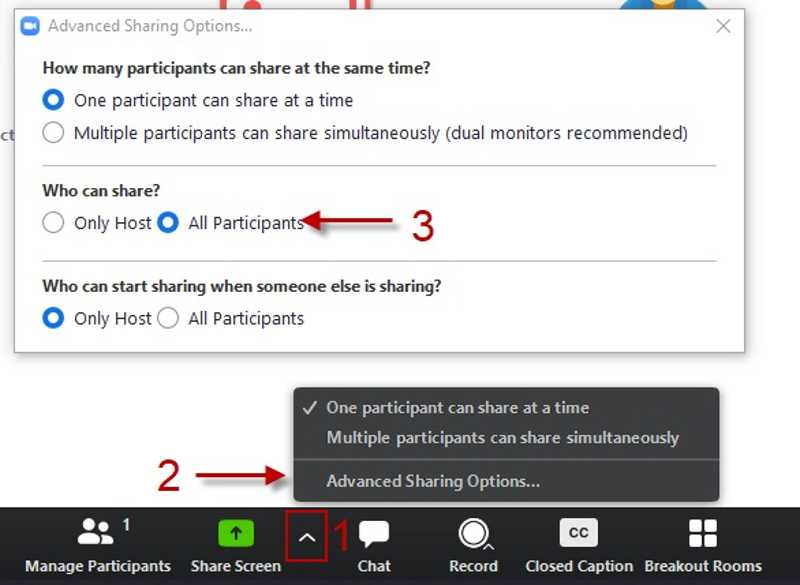
Vaihe 5. Valita Edistyneet jakamisasetukset.
Vaihe 6. Valitse sitten Kaikki osallistujat varten Kuka voi jakaa.
Ratkaisu 2: Salli Zoomin käyttää ääntäsi
Jotkut käyttäjät valittavat, että näytönjaon ääni ei toimi Zoomissa. Jos unohdit ottaa jaon äänen käyttöön, näytönjako on mykistetty. Tässä ovat vaiheet ongelman korjaamiseksi ja korkealaatuisen äänen ottamiseksi käyttöön:
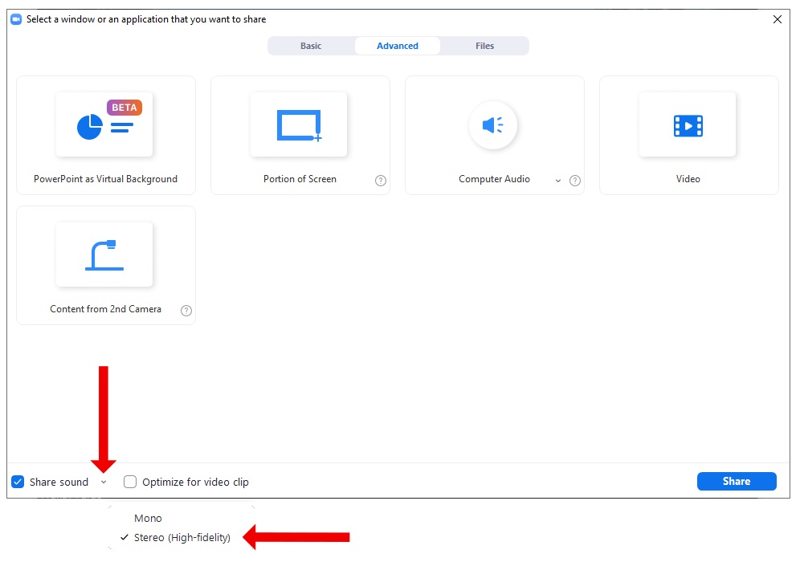
Vaihe 1. Kun olet valinnut jaettavan kohteen, etsi vasen alakulma.
Vaihe 2. Valitse valintaruutu kohtaan Jaa ääni.
Vaihe 3. Valitse nuoli -painiketta ja valitse sopiva laatu. Valitse Stereo jos haluat jakaa korkealaatuisempaa ääntä.
Ratkaisu 3: Pienennä näytön resoluutiota
Zoom-näytön jakaminen ei välttämättä toimi korkearesoluutioisella näytöllä, kuten 4K- tai 5K-resoluutiolla. Zoom vaatii paljon resursseja näytön jakamiseen korkearesoluutioisella näytöllä. Onneksi Windows mahdollistaa resoluution pienentämisen.
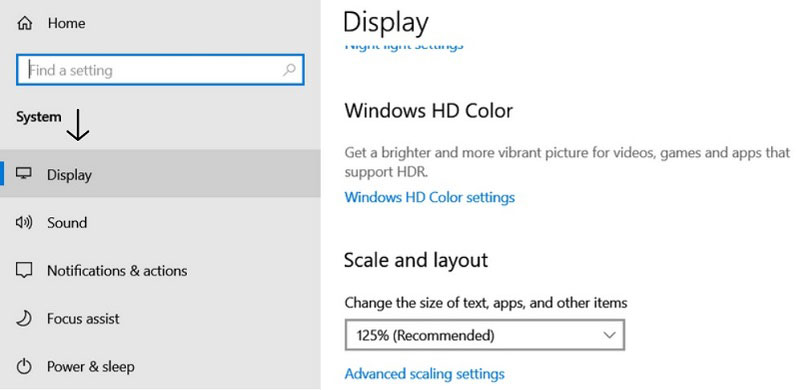
Vaihe 1. Napsauta hiiren oikealla painikkeella Aloita valikosta ja valitse Asetukset.
Vaihe 2. Mene järjestelmä sivupalkissa ja valitse näyttö.
Vaihe 3. Löytää Näytön resoluutio alla Mittakaava ja asettelu osiossa.
Vaihe 4. Valitse alhaisempi resoluutio. Yritä sitten jakaa näyttösi uudelleen.
Ratkaisu 4: Ota laitteistokiihdytys käyttöön
Zoom on pilvipohjainen kokouspalvelu. Se tarkoittaa, että tarvitset vakaan internetyhteyden, mukaan lukien näytön jakamisen. Lisäksi sinun kannattaa ottaa käyttöön laitteistokiihdytys korjataksesi Zoom-jakonäytön toimimattomuuden.
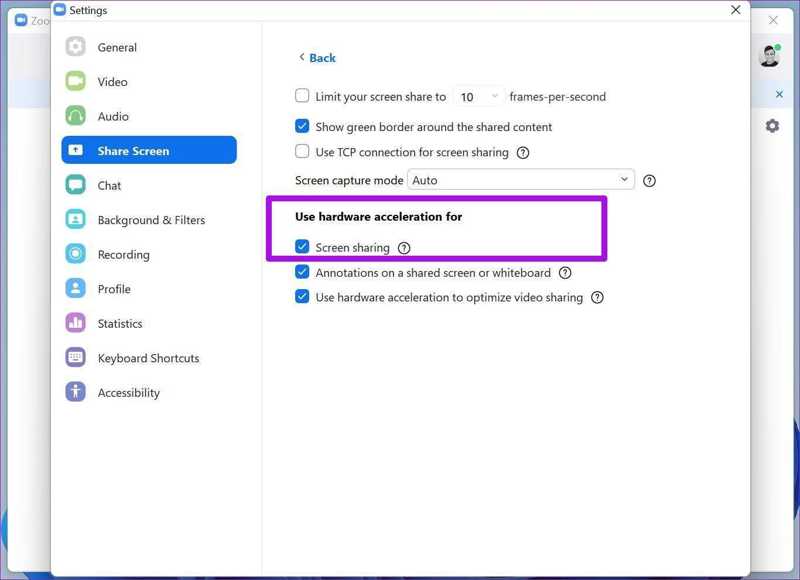
Vaihe 1. Siirry Asetukset -näyttö Zoomissa.
Vaihe 2. valita Jaa näyttö ja valitse Lisää.
Vaihe 3. Tarkistaa Näytön jakaminen varten Käytä laitteistokiihdytystä.
Ratkaisu 5: Päivitä Zoom-sovellus
Jos Zoom AirPlay ei toimi, sinun on päivitettävä sovelluksesi tai asennettava se uudelleen. Tämä voi korjata vanhentuneen sovelluksen tai liian suuren välimuistidatan aiheuttamat ohjelmistohäiriöt. Tässä ovat ohjeet Zoom-sovelluksen päivittämiseen.
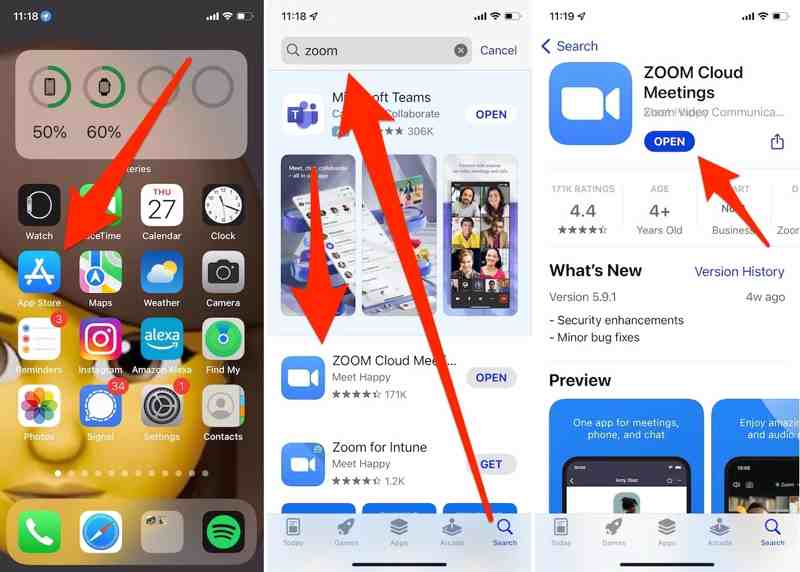
Vaihe 1. Avaa App Store tai Play Kauppa.
Vaihe 2. Etsi Zoom-sovellus ja tarkista, onko se ajan tasalla.
Vaihe 3. Jos uusi versio on saatavilla, napauta Päivitykset.
Vaihe 4. Kokeile jakaa näyttö Zoomissa. Jos se ei vieläkään toimi, poista se laitteeltasi. Asenna se sitten uudelleen.
Kirjallisuutta
Bonusvinkki: Paras puhelimen peiliohjelmisto

Jos haluat jakaa iPhone- tai Android-näyttösi tietokoneen kanssa, Apeaksoft puhelimen peili on paras vaihtoehto. Käyttäjäystävällinen muotoilu auttaa jakamaan puhelimen näytön vaivattomasti, jopa aloittelijoille.
Paras tapa jakaa puhelimen näyttö tietokoneelle
- Jaa puhelimen tai iPhonen näyttö Zoom-kokouksessa.
- Lähetä ääntä näyttöä jaettaessa.
- Tukee useita näytönjakolähteitä.
- Yhteensopiva useiden iOS- ja Android-laitteiden kanssa.
Suojattu lataus

Yhteenveto
Tämä artikkeli auttaa sinua korjaa Zoom-näytön jakaminen ei toimi useiden ongelmien vuoksi. Voit seurata ratkaisujamme jakaaksesi näyttösi liittyessäsi Zoom-kokoukseen. Lisäksi suosittelimme parasta puhelimen jakamistyökalua, Apeaksoft Phone Mirror. Se on paitsi helppokäyttöinen, myös tarjoaa paljon hyödyllisiä työkaluja.
Aiheeseen liittyvät artikkelit
Onko sinulla vaikeuksia peilata Samsung-televisiossasi? Katso tämä artikkeli ja opi tapoja jakaa näyttöä televisiossasi.
Haluatko tietää, millä laitteella laitteesi linkitetään televisioosi? Erotetaan AirPlay ja DLNA, jotta voit peilata puhelimesi näytön tietokoneellesi.
Haluatko katsella puhelimesi näyttöä isommalla näytöllä? Sitten se ei ole enää ongelma. Tässä artikkelissa Belkin Miracast on paras ratkaisusi.
Mietitkö, millä laitteella liität laitteesi televisioosi? Verrataanpa Miracastia ja Chromecastia, jotta voit tehdä tietoisen päätöksen.

